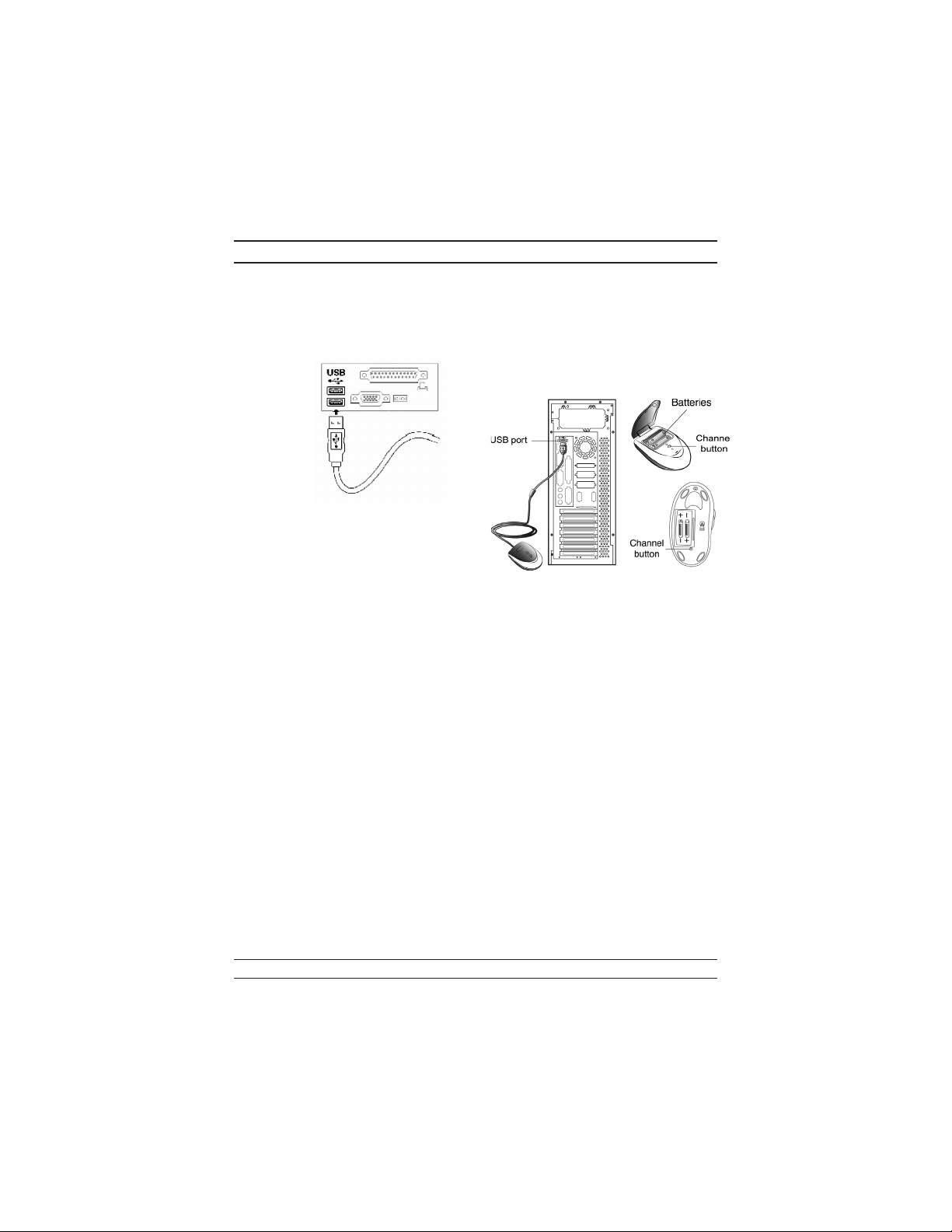
Установка
1. ÂВы можете подключить приемник к порту USB вашего ПК
2.Установите в мышь два элемента
питания типа AA.
3.
Включите компьютер.
4.После загрузки Windows для выбора
канала сначала нажмите кнопку,
расположенную на приемнике, а затем
нажмите кнопки, расположенные под
мышью.
Важное замечание: Устройство для
зарядки аккумуляторов позволяет
заряжать два аккумулятора типа AA при
включенном компьютере. Подключайте
зарядное устройство непосредственно к порту USB вашего ПК. Устанавливайте
аккумуляторы в правильной полярности, используйте аккумуляторы одного типа.
Не подключайте зарядное устройство к USB – это может полностью повредить
зарядное устройство, системную плату компьютера и концентратор, или
привести к их неисправности. Держите напитки вдали от зарядного устройства!
В случае если какая-либо жидкость прольется на зарядное устройство, сначала
отключите USB-разъем, а затем немедленно протрите зарядное устройство.
Пожалуйста, удалите из устройства элементы питания, если вы не
собираетесь использовать его по крайней мере в течение двух недель.
Предупреждение:
1.Данная оптическая мышь не предназначена для использования на стеклянных,
зеркальных, металлических и темных бархатных поверхностях. Кроме того, для
работы оптического датчика необходимо, чтобы поверхность была плоской. Если
вы работаете с устройством Wireless оптическую мышь на металлической рабочей
поверхности, используйте коврик, а также уменьшите расстояние до приемника.
2.До завершения первоначальной установки (канал выбран) мышь не будет
работать в DOS.
4
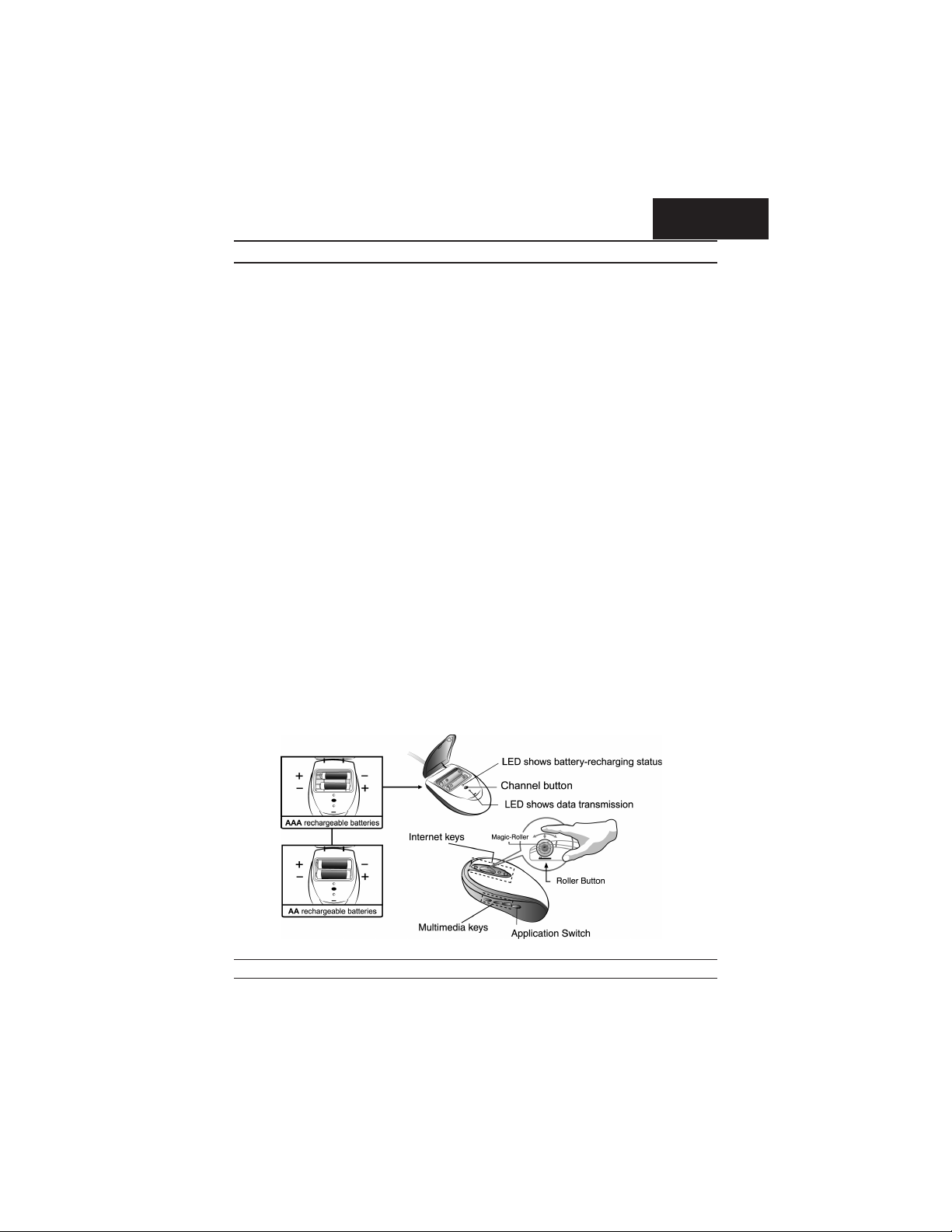
РУССКИЙ
3.Канал устройства Wireless оптическую мышь поддерживает до 256
идентификаторов устройств; идентификационные номера для мыши
выбираются автоматически. Одновременно вы можете настроить только одно
устройство Wireless оптическую мышь . Если на площади в 10 квадратных
метров расположено еще одно устройство Wireless оптическую мышь, то при
взаимодействии мыши и приемника будут возникать дополнительные помехи.
4.Если движения указателя мыши стали не такими плавными, как обычно, это
может означать, что аккумуляторы разряжены. Вам необходимо заменить
аккумуляторы или зарядить их при помощи USB-разветвителя,
предназначенного для зарядки аккумуляторов. Индикатор, расположенный на
устройстве, показывает заряд аккумуляторов: Он светится при разряженных
аккумуляторах, и не светится, если аккумуляторы заряжены. Каждый раз
при замене аккумуляторов вам необходимо повторно устанавливать
радиоканал.
При покупке новых аккумуляторов выбирайте никель-металлгидридные
5.
аккумуляторы (Ni-MH) размера AA емкостью от 1300 до 1600 мАч с
напряжением 1,2 В. Не используйте аккумуляторы разных типов. Не
устанавливайте аккумуляторы других типов (литий-ионные,
никель-кадмиевые, щелочные и др.). Утилизуйте батареи в соответствии
с законодательством вашей страны.
6.Функционирующее в радиодиапазоне устройство Wireless оптическую мышь
обеспечивает свободу передвижения и доставляет настоящее удовольствие во
время работы. Для наилучшей работы устройства поместите приемник на
расстоянии не менее 20 сантиметров от мыши и другого электронного
оборудования: компьютера, монитора и др.
Установка программного обеспечения
1.Убедитесь, что мышь и клавиатура подключены к компьютеру.
2.Вставьте установочную дискету (или CD) в дисковод.
3.Для завершения установки программного обеспечения следуйте выводимым
на экран инструкциям.
Заводские настройки
5

10 “горячих” кнопок для быстрого обращения к мультимедийным средствам,
выхода в интернет и переключения между приложениями.
Назначение кнопок
Для более эффективной организации работы кнопкам
мыши можно назначать различные функции.
Например, можно назначить им команды Windows,
которыми вы пользуетесь особенно часто.
1.Левая кнопка: традиционные функции мыши
(щелчки, двойные щелчки, перетаскивание).
2.Правая кнопка: ей можно назначить любые
функции клавиатуры и мыши, которыми вы часто
пользуетесь, а также функции “Easy Jump”, “AutoPpanning”, “Zoom” и т.д.
3.Magic-Roller: поиск в интернете и документах Windows (нажмите на ролик).Кнопка
4. “Back”: переход к предыдущей странице при
работе с интернетом.
5.Кнопка “Foward”: переход к следующей странице при работе с интернетом.
6.WWW: открытие интернет-браузера (Netscape или Ineternet Explorer).
7.Кнопка “Play & Pause”: воспроизведение и приостановка воспроизведения
звуковых и видеодисков.
8.Кнопка “Vol. +”: увеличение громкости.
9.Кнпока “Vol. -”: уменьшение громкости.
10.Кнопка “Application Switch”: переключение между запущенными
приложениями.
6
